
Tiyak na sa higit sa isang okasyon, nais mong kumuha ng larawan kasama ang iyong smartphone, ngunit natapos mo ang pag-record ng isang video. Kung mayroon kaming oras na ekstrang, walang problema, maaari naming baguhin ang mga setting ng aming smartphone upang makuha muli ang sandali. Pero Paano kung hindi posible?
Kung hindi posible, ngunit kahit papaano ay nakapag-record kami ng isang video, kahit na ito ay maikli, maaari naming makuha mula sa video na iyon ang imaheng nais naming makuha mula sa simula. Maraming mga application na pinapayagan kaming gawin ito, gayunpaman, ang pinakamahusay sa lahat ay VLC, isang libreng application na a rin mahusay na video player.
At kapag sinabi kong mga video, ang ibig kong sabihin ay anumang video, dahil ang VLC ay katugma sa bawat isa sa iba't ibang mga format na maaari naming makita. Ngunit bilang karagdagan, mayroon itong isang serye ng mga pagpapaandar na maraming mga gumagamit ay hindi alam at na ginagawang isang napaka-maraming nalalaman application. Kung hindi kami gumagamit ng VLC maaari naming direktang i-download ito mula sa website ng Videolan, developer ng ito libreng software.
Upang kumuha ng mga imahe mula sa mga video, dapat naming isagawa ang mga sumusunod na hakbang.
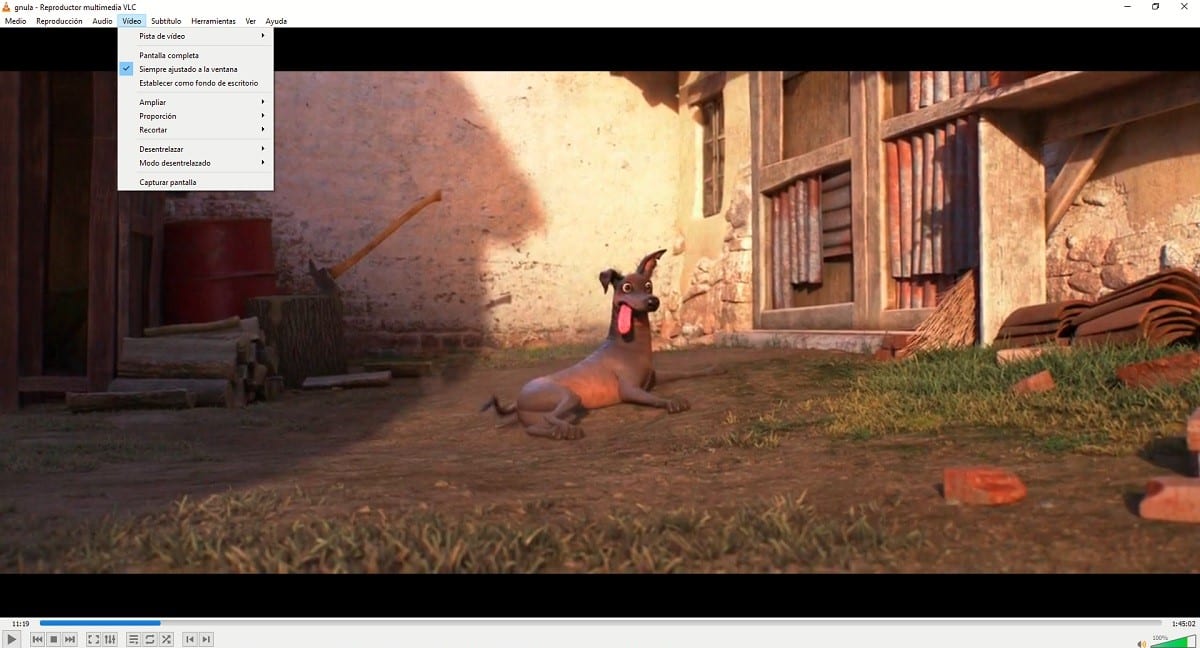
Kapag na-download na namin ang application at naka-install na ito sa aming computer, dapat naming buksan ang video kung saan nais naming kunin ang mga imahe gamit ang application na ito. Upang magawa ito, kailangan lamang naming mag-click sa video na pinag-uusapan sa Kanang pindutan ng mouse at Buksan gamit ang piling VLC.
Kapag nagsimula nang mag-play ang video, habang wala ito sa buong screen, dapat kaming mag-click sa Video at piliin ang Screenshot. Dati, dapat mayroon tayo naka-pause ang video sa tamang sandaling nais naming makuha.
Ang mga imahe na nakukuha namin mula sa video ay direktang makikita sa folder Aking Mga Dokumento / Mga Larawan at isama ang pangalan ng file at ang sandali sa pelikula kung saan ginawa ang pagkuha.